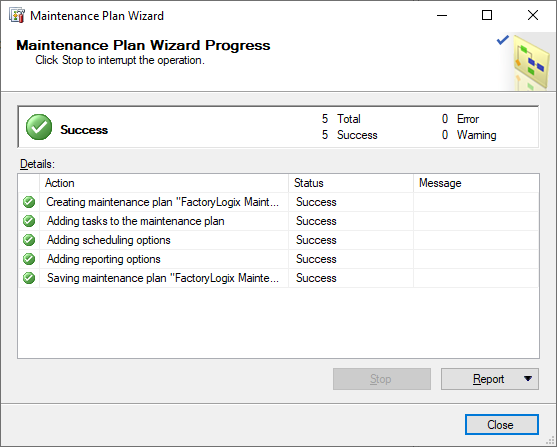Datenbanksicherung und Wartungsplanung
Ein Wartungsplan für eine Datenbank erstellt einen erforderlichen Task-Workflow, um sicherzustellen, dass Ihre FactoryLogix-Datenbank optimiert, regelmäßig gesichert und frei von Inkonsistenzen ist.
Warnung
Achten Sie darauf, Ihre FactoryLogix Daten zu schützen! Die ordnungsgemäße Wartung Ihrer FactoryLogix Datenbank ist entscheidend - ohne regelmäßige, geplante Sicherungen und Wartung der Datenbank laufen Sie Gefahr, bei Datenbankproblemen kein aktuelles Backup Ihrer FactoryLogix-Daten zu haben
Im Ernstfall möchten Sie Ihre FactoryLogix Datenbank schnellstmöglich und mit minimalem Datenverlust wiederherstellen. Ein solider Datenbank Wartungsplan stellt sicher, dass Ihre Transaktionsprotokolle ordnungsgemäß gepflegt sind und nicht den gesamten Speicherplatz belegen.
In diesem Beitrag wird der ideale Wartungsplan für die FactoryLogix Datenbank vorgestellt. Es gibt viele Möglichkeiten, wie Sie einen Plan erstellen, das Ziel ist allerdings, einen einfachen Plan zu haben, der die Datenbank in festgelegten Abständen sichert und auch die Datenbank Transaktionsprotokolle sichert.
Wichtig
Die genauen Details jedes Wartungselements sind von Fabrik zu Fabrik unterschiedlich. Ihr Wartungsplan sollte auf die Analysen Ihrer Systemnutzung, SQL Serverleistung und Ihre spezifischen Datenwiederherstellungsanforderungen angepasst sein.
Hinweis
Weitere Informationen bezüglich den Wartungsplänen von SQL Servern, entnehmen Sie bitte dem Microsoft Beitrag Verwenden des Wartungsplan-Assistenten – SQL Server.
Erstellung eines Datenbank-Wartungsplans
Der SQL Server Wartungsplan-Assistent unterstützt Datenbank-Administratoren, einen Wartungsplan zu erstellen, den der Microsoft SQL Server Agent regelmäßig ausführt, um Ihre FactoryLogix Daten zu schützen. Der Assistent führt Sie durch jede Aufgabe und die dazugehörigen Einstellungen. Obwohl nicht jede Option in diesem Beitrag detailliert erläutert wird, gibt es auf jeder Seite des Assistenten eine Hilfe-Schaltfläche, die Sie bei der Auswahl Ihres Wartungsplans unterstützt.
Wichtig
Sie können einen Wartungsplan in verschiedenen Intervallen durchführen. Wir empfehlen Ihnen, den Wartungsplan mindestens einmal wöchentlich durchzuführen, damit Ihre Daten gesichert sind. Abhängig von Ihren Ressourcen, kann der Plan auch täglich ausgeführt werden. Bitte beachten Sie in diesem Fall, dass die für die Datenbank-Sicherung benötigte Speicherkapazität hoch sein kann.
Stellen Sie vor der täglichen Ausführung eines Wartungsplans sicher, dass Ihr System über genügend Speicherkapazität verfügt.
Melden Sie sich mit einem Windows-Konto, das über lokale Administratorrechte verfügt, auf dem SQL-Server an.
Öffnen Sie SQL Server Management Studio.
Erweitern Sie im Objekt Explorer den entsprechenden SQL Server-Computer- / Instanz-Namen und anschließend den Verwaltungsordner in der Struktur.
Klicken Sie mit der rechten Maustaste auf den Ordner Wartungspläne und wählen Sie anschließend den Wartungsplan-Assistenten aus.
Wenn der Wartungsplan-Assistent angezeigt wird, klicken Sie auf Weiter. Geben Sie im Feld Name FactoryLogix Wartungsplan ein und wählen Sie dann Einzelplan für den gesamten Plan oder keinen Plan aus.
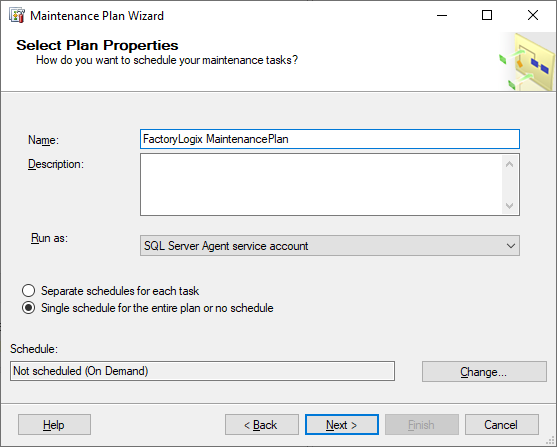
Tipp
Wenn Sie den Assistenten zum Erstellen eines Wartungsplans verwenden, befindet sich auf jeder Seite eine Hilfe Schaltfläche, die Sie bei der Auswahl unterstützt.
Klicken Sie auf die Schaltfläche Ändern, um den Zeitplan für diesen Wartungsplan zu ändern.
Wählen Sie im Dialogfeld Bestimmung eines neuen Plans, die Option Wiederkehrend neben Art des Plans , Häufigkeit Ihres Wartungsplans aus, wählen Sie OK und klicken Sie anschließend auf Weiter.
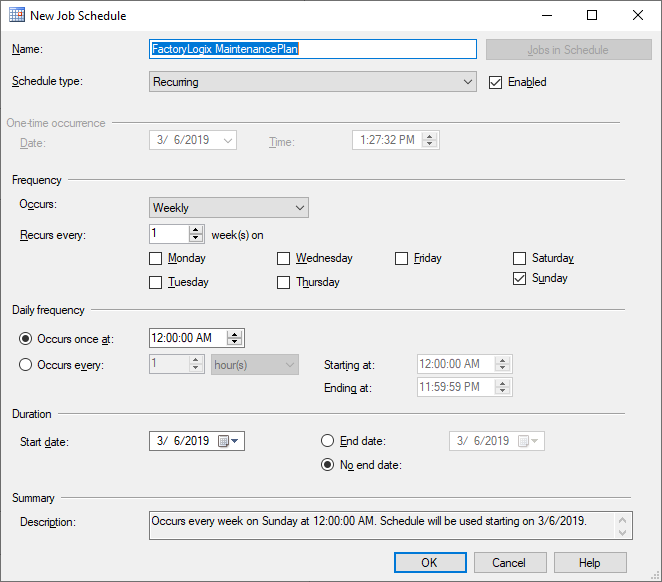
Hinweis
Wenn Ihre Datenbank groß ist und die Ausführung des Wartungsplans lange dauert, kann es hilfreich sein, den Plan nach der auszuführenden Aufgabe aufzuteilen. Das kann erfolgen, nachdem Sie den Plan erstellt haben.
Wählen Sie die Aufgaben aus, die Sie jedes Mal ausführen möchten, wenn der Wartungsplan ausgeführt wird und wählen Sie anschließend Weiter aus. (Eine Beschreibung jeder Aufgabe wird angezeigt, wenn Sie das entsprechende Kontrollkästchen aktivieren.)
Hinweis
Die von jedem Kunden gewählten Wartungsarbeiten können von der folgenden Abbildung abweichen.
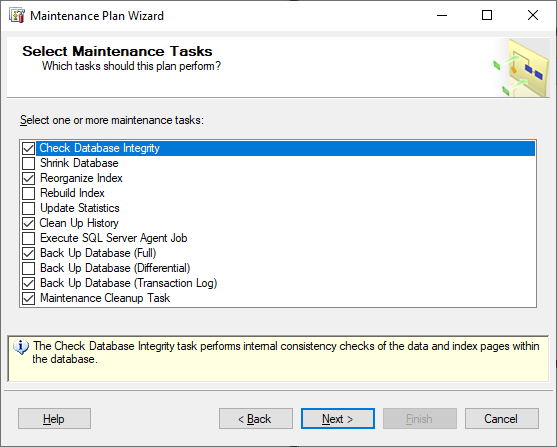
Die standardmäßige Reihenfolge der Wartungsaufgaben ist vollkommen ausreichend. Änderungen müssen nicht vorgenommen werden.
Wählen Sie Datenbankintegrität prüfen und dann Weiter.
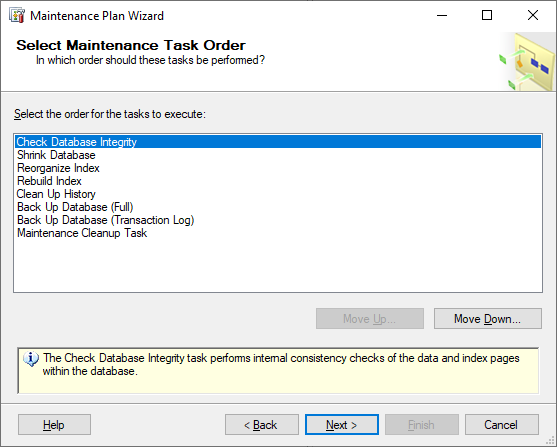
Wählen Sie die FactoryLogix Datenbank aus, für die Sie eine Integritätsprüfung durchführen möchten und aktivieren Sie das Kontrollkästchen für Ihre Datenbank, klicken Sie auf OK und dann auf Weiter.
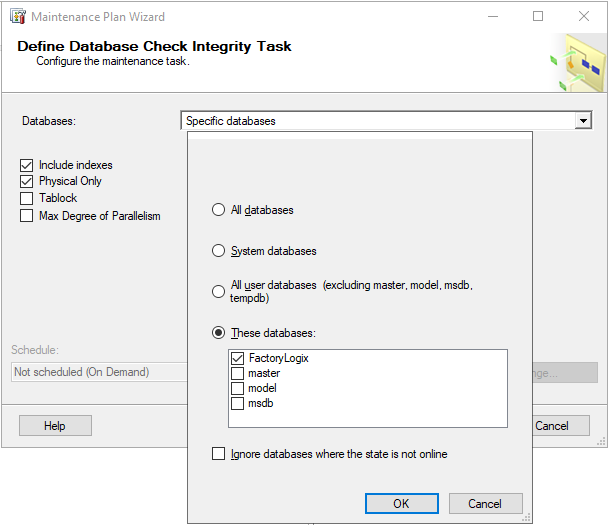
Wählen Sie die Datenbank, deren Indizes reorganisiert werden sollen, aktivieren Sie das Kontrollkästchen für Ihre Datenbank, wählen Sie OK und dann Weiter.
Wählen Sie Tabellen und Ansichten aus der Dropdown-Liste Objekt, um die Aufgabe Index reorganisieren zu konfigurieren, und wählen Sie dann Weiter.
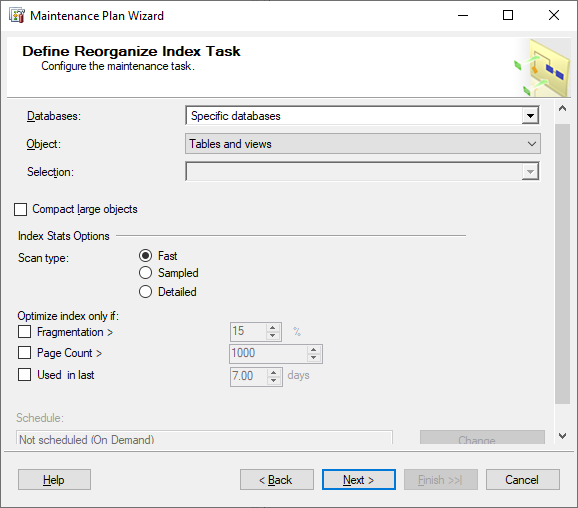
Wählen Sie die Datenbank aus, für die Sie Indizes neu erstellen möchten, aktivieren Sie das Kontrollkästchen für Ihre Datenbank und klicken Sie dann auf OK.
Wählen Sie die gewünschten Einstellungen für die Aufgabe Verlauf bereinigen aus und klicken Sie anschließend auf Weiter.
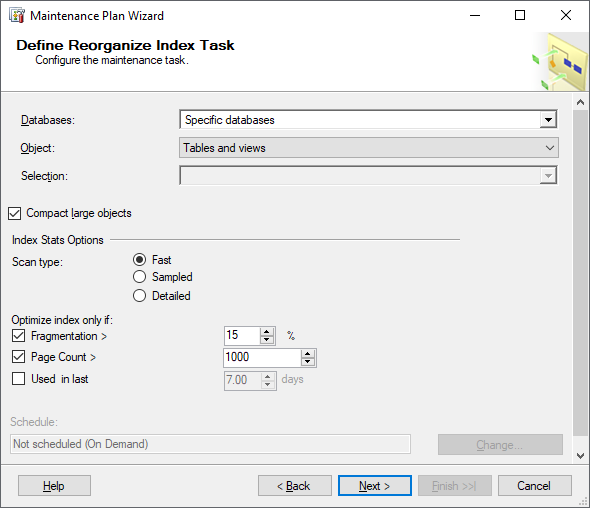
Wählen Sie die Datenbank aus, die Sie sichern möchten, aktivieren Sie das Kontrollkästchen für Ihre Datenbank und klicken Sie dann auf OK.
Warnung
Der Standardpfad für die Datenbanksicherung ist der Installationspfad für SQL Server. Wir empfehlen, die Sicherung nicht auf dem Systemlaufwerk oder auf demselben Laufwerk zu speichern, auf dem sich die Datenbank befindet. Wenn eines dieser Laufwerke ausfällt, geht die Sicherung verloren!
Suchen Sie den Ordner, in dem Sie die Sicherungen speichern möchten und klicken Sie anschließend auf Weiter.

Wählen Sie das Datenbanktransaktionsprotokoll aus, das Sie sichern möchten, aktivieren Sie das Kontrollkästchen für Ihre Datenbank und klicken Sie dann auf OK.
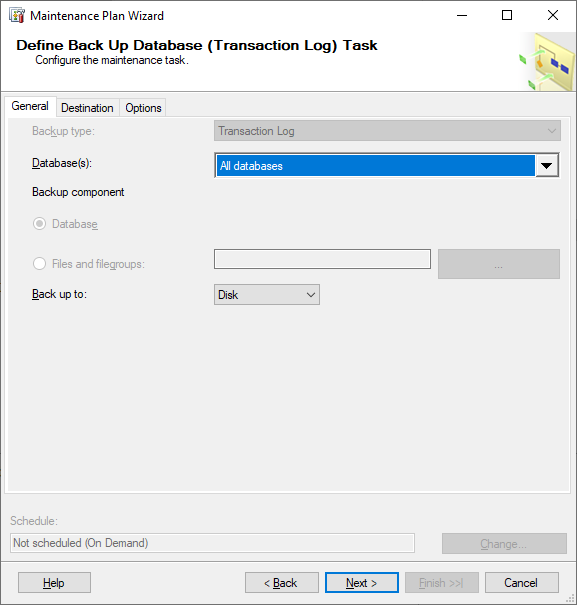
Definieren Sie die Wartungsbereinigungsaufgabe.
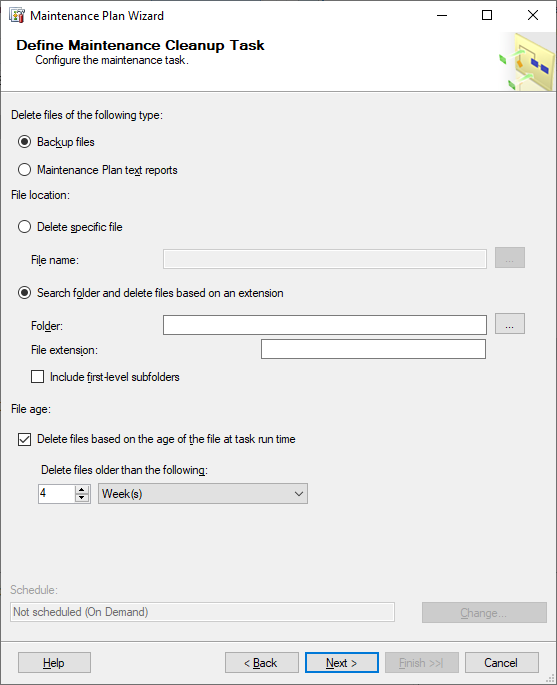
Legen Sie einen Speicherort für Ihre Sicherungsberichte fest.
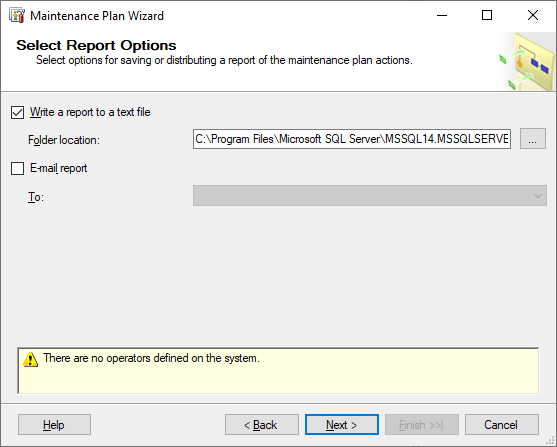
Überprüfen Sie die Einstellungen für jede Wartungsaufgabe in der Baumstruktur und wählen Sie dann Fertig stellen, um den Wartungsplan-Assistenten abzuschließen.

Überprüfen Sie, ob alle Schritte zum Erstellen eines Wartungsplans erfolgreich abgeschlossen wurden.
Verwenden Sie das Drop-Down-Menü Bericht, um den Bericht anzuzeigen, zu speichern oder als E-Mail zu versenden
Wenn Sie fertig sind, wählen Sie Schließen, um den Assistenten abzuschließen.